Si has llegado hasta aquí es porque te interesa el mundo de los podcast en general y Spotify como plataforma de consumo de podcast en particular.
En este artículo trataremos de resolver las dudas más frecuentes sobre los podcast en Spotify.
▷ Cómo Subo Mi Podcast a Spotify
Desde Spotify recomiendan una serie de agregadores de Podcast los cuales te permitirían enviar tu podcast a Spotify en cuestión de minutos. Averigua cómo hacerlo con tu agregador que aparece a continuación:
- Acast
- Ancla
- Retrocesos
- Backtracks
- Blubrry
- Buzzsprout
- Castos
- Cautivar
- Chimenea
- Megáfono
- LibSyn
- Omny
- Pinecast
- PodBean
- DE
- Podiant
- Podigee
- Podomático
- Circulo rojo
- Simplecast
- Spreaker
- Transistor
- Whooshkaa
Si trabajas con Art19, Ausha, Cast Plus o Zencast, tendrás que contactar con tu agregador para obtener más información sobre cómo puedes autorizar Spotify como plataforma de distribución adicional.
Subir un podcast con Spotify para podcasters
Ten en cuenta que Spotify no aloja podcasts. Debes proporcionar un enlace a un canal RSS para poder tener tu podcast en Spotify.
Inicia sesión en Spotify para Podcasters con tu cuenta de Spotify, o elige REGISTRARSE para crear una. Después, sigue estos pasos:
- Haz clic en Empezar (Get started para la versión en inglés)
- Pega el enlace al feed RSS de tu podcast.
- Spotify te enviará un un correo electrónico de verificación a la dirección de tu canal RSS. Copia entonces el código de 8 dígitos de ese correo electrónico y pégalo en el formulario de envío.
- Añade la información del podcast como la categoría, el idioma y el país.
▷ Cómo Acceder a Spotify para Podcasters
Para obtener acceso, tienes que iniciar sesión en Spotify for Podcasters con tu cuenta de Spotify, o elegir la opción REGISTRO para crear una. Luego, sigue estos pasos:
- Abre el menú lateral haciendo clic en los tres puntos de la parte superior izquierda.
- Haz clic en Agregar o reclamar podcast.
- Haz clic en EMPEZAR.
- Pega el enlace al feed RSS de tu podcast.
- Spotify te enviará un correo electrónico de verificación a la dirección de su canal RSS. Copia el código de 8 dígitos de ese correo electrónico y péguelo en el formulario de envío.
- Añade la información del podcast como la categoría, el idioma y el país.
- Revisa los detalles y envíelos.
Varios miembros del equipo de gestión de tu cuenta (en caso de que los tengas) pueden acceder usando los pasos anteriores para ver las estadísticas del mismo podcast. Cada miembro del equipo necesitará su propia cuenta de Spotify y acceso a la dirección de correo electrónico en el canal RSS antes de poder acceder al podcast.
Ten en cuenta que si reclamas o subes tu podcast con la cuenta de Spotify equivocada y quieres cambiar la cuenta que tiene acceso a Spotify para Podcasters, lo más sencillo es iniciar sesión en la cuenta de Spotify correcta y reclamar el acceso de nuevo siguiendo los pasos anteriores.
▷ Política de Spotify sobre el envío de música de Spotify para Podcasters
Desde Spotify quieren asegurarse que los creadores utilizan los canales adecuados para compartir su contenido con los usuarios. Spotify para Podcasters no debe utilizarse para distribuir canciones, mezclas de DJ o contenidos musicales similares. Spotify se reserva el derecho de eliminar los podcasts que infrinjan esta política, independientemente del estado de la licencia de su música.
Si eres un creador que desea que tu música esté en Spotify, puedes consultar:
▷ Con qué frecuencia se actualizan los datos de mi podcast
Los datos de tu podcast se actualizan diariamente. Cuando añades nuevos podcasts o episodios a Spotify, sus datos se muestran un día después.
▷ ¿Puedo exportar un informe con mis datos?
Sí. Puedes descargar un archivo .CSV con tus datos en cualquier lugar donde veas una flecha junto al rango de fechas.
▷ ¿Cómo se Cuentan los Streams en los Podcast en Spotify?
Se empieza a contar cuando cualquier oyente empieza a escuchar un episodio de podcast. No hay un límite de tiempo mínimo para ser contado como un inicio en Spotify.
Los streams se cuentan en Spotify para Podcasters cuando un podcast se transmite durante más de 60 segundos.
▷ ¿Quiénes son mis oyentes y seguidores?
Los oyentes son oyentes únicos que comenzaron un episodio en tu catálogo.
Los seguidores son los oyentes que pulsan Seguir en tu podcast en Spotify. Reciben automáticamente los nuevos episodios de tu podcast.
▷ ¿Cómo se calcula el promedio de escucha?
La escucha promedio muestra cuánto tiempo la gente escucha su episodio de podcast en promedio. Para obtener este número, promediamos los datos de al menos el 50 por ciento de los oyentes.
▷ ¿Cómo se calculan los datos de los artistas que escuchan?
Spotify calcula la gente que escuchó el podcast al menos una vez en los últimos 28 días, y luego calculan los cinco artistas que más escuchan en Spotify.
▷ ¿Cómo puedo añadir un tráiler para mi podcast?
El tráiler de tu podcast aparece en la parte superior de la lista de episodios. Todos los demás episodios aparecen en la lista de episodios cronológicos.
Puedes configurar un episodio de podcast como un tráiler en Spotify para Podcasters:
- Haz clic en un podcast.
- Ve a DETALLES.
- Haga clic en CONFIGURAR TRAILER.
- Elige un episodio y haz clic en SET TRAILER.
Una vez que añadas un tráiler de podcast, debería aparecer en Spotify en cuestión de minutos.
Ten en cuenta que solo es posible ver los tráileres de podcasts en la aplicación de Spotify para móviles.
▷ ¿Cómo puedo cambiar o quitar un tráiler de podcast?
Automáticamente en Spotify se muestra el primer episodio establecido como un tráiler en tu canal RSS.
Para cambiar o eliminar tu tráiler en Spotify para Podcasters:
- Haz clic en un podcast.
- Ve a DETALLES.
- Haz clic en los 3 puntos ‘…’ junto al tráiler.
-
- Para quitar el tráiler, haz clic en Quitar el tráiler.
- Para cambiar el tráiler, haga clic en Administrar tráiler y sigue los pasos hasta que veas que tu nuevo tráiler está listo.
▷ ¿Puedo enlazar a puntos particulares de mi podcast?
Sí. Puedes usar marcas de tiempo en la descripción de los episodios para que los oyentes puedan empezar a reproducir desde momentos precisos. Sólo tienes que incluirlos entre paréntesis en la descripción del episodio y se vincularán automáticamente.
Puedes usar cualquiera de los siguientes formatos: (m:ss); (mm:ss); (mmm:ss); (h:mm:ss); (hh:mm:ss); o (hhh:mm:ss).
Por ejemplo: (10:20) – se vinculará automáticamente a 10 minutos y 20 segundos de su episodio.
También puedes usar una combinación para expresar un rango: (hh:mm:ss-hh:mm:ss).
Ten en cuenta que actualmente sólo se puede hacer clic en las marcas de tiempo de los móviles, y no se podrá hacer clic en las marcas de tiempo que superen la duración del episodio.
▷ ¿Puedo añadir enlaces a las descripciones de mis episodios?
Sí, si se trata de un enlace a algo en Spotify (por ejemplo, a una lista de reproducción o a otro episodio de Spotify), lleva al oyente hasta allí sin interrumpir lo que se está reproduciendo.
Cualquier otra URL válida lleva al oyente a la página enlazada en su navegador preferido, y cualquier dirección de correo electrónico enlazada le lleva a su cliente de correo electrónico.
Por ejemplo, escucha los podcasts en https://www.spotify.com
Ten en cuenta que los enlaces son actualmente sólo cliqueables en la aplicación móvil.
▷ Cuando añado un enlace al feed RSS de mi podcast, recibo un mensaje de error de «elementos perdidos»
Busca en tu plataforma de hosting para ver si pueden ayudar a actualizar los elementos que faltan (por ejemplo, el arte de la portada, el título, la descripción, etc.).
Spotify cuenta también con un documento de especificaciones para sus podcast al que puedes referirte.
▷ ¿Cómo actualizo el enlace del feed RSS de mi podcast o la información del proveedor de alojamiento?
Puedes ver y actualizar el enlace actual del proveedor de alojamiento y del canal RSS de tu podcast en Spotify para Podcasters:
- Haz clic en un podcast.
- Ve a DETALLES. Aquí puedes ver el enlace actual al feed RSS de tu podcast y el proveedor de alojamiento.
- Haz clic en Actualizar
- Introduce el nuevo enlace a tu feed RSS.
- Confirma el proveedor de alojamiento y haz clic en ENVIAR.
▷ Actualizo el audio/imagen en un podcast pero no se actualiza en Spotify
Se recomienda guardar el nuevo archivo con un nombre ligeramente diferente para que el sistema reconozca el cambio. Una vez hecho, la actualización debería reflejarse en la aplicación en unas pocas horas.
Si has actualizado tu feed RSS, puedes actualizar el enlace actual al feed RSS de tu podcast en Spotify para podcasters.
▷ ¿Por qué no aparece mi podcast en la Búsqueda?
Los nuevos podcasts pueden tardar un poco en aparecer en la Búsqueda, pero suelen aparecer después de unas horas.
▷ ¿Puedo tener episodios de vídeo en mi feed RSS?
Actualmente no son admitimos episodios de vídeo en un podcast.
▷ ¿Hay un documento sobre las especificaciones de los Podcast en Spotify?
Sí. Puede acceder al documento de especificaciones aquí.
▷ La dirección de correo electrónico para verificar mi podcast está equivocada. ¿Cómo puedo actualizarlo?
Esta dirección de correo electrónico se extrae de la fuente RSS de su podcast. Spotify confía en la verificación por correo electrónico para asegurarse de que eres el propietario de un podcast.
Contacta con tu proveedor de hosting para ver si puede actualizar la dirección de correo electrónico asociada a su canal RSS. Si tu podcast está alojado en Anchor, sigue estos pasos para actualizar tu correo electrónico.
Puede tardar un par de horas en actualizarse tu feed RSS público y que Spotify reconozca esas actualizaciones.
Si tu feed RSS ha sido actualizado, y han pasado más de 4 horas, contacta con podcaster-support@spotify.com para que te ayuden. Para obtener ayuda más rápidamente, incluye el nombre de tu podcast, el enlace a tu canal RSS y la dirección de correo electrónico de tu cuenta de Spotify.
▷ Mis categorías de podcast se ven mal
Algunos factores afectan a las categorías asociadas a tu podcast:
- El campo <itunes:categories> en tu feed RSS.
- Si subes tu podcast a través de Spotify para Podcasters, puedes elegir las categorías cuando envíes tu podcast.
- El equipo editorial de Spotify también se encarga de las categorías de los podcasts.
No es posible cambiar las categorías de tus podcasts. Se espera que esta función esté disponible en un futuro.
▷ ¿Cómo puedo promocionar mi podcast en Spotify?
Con más de 200 millones de oyentes en todo el mundo, Spotify es un gran lugar para promocionar tu podcast. Aquí tienes algunos consejos.
Únete a Spotify para podcasters
Spotify para Podcasters te facilita subir tu podcast a Spotify y ver los datos y la información que necesitas para aumentar tu audiencia.
Sólo tienes que hacer clic en Iniciar sesión en la parte superior derecha de esta página para empezar.
Construye tu base de seguidores
Anima a tus fans a seguir tu podcast en Spotify. Los nuevos episodios se guardan automáticamente en su biblioteca, y también aparecerás en las secciones personalizadas de su aplicación.
- Comparte tu podcast en los canales sociales.
- Inserta un botón de seguimiento en tu sitio web.
- Haz que los fans sepan que tu podcast está en Spotify.
Utiliza las directrices de marca de Spotify para saber cómo utilizar mejor su logotipo, icono, colores, fuentes, mensajes, widgets y demás.
Ten en cuenta que Spotify tiene una identidad visual única que no deberías copiar. En su lugar, utiliza tus propios diseños visuales e incorpora nuestros últimos logotipos cuando sea apropiado.
Promociona tu podcast con anuncios de audio personalizados
Spotify Ad Studio te permite crear y gestionar campañas de audio en cuestión de minutos, con opciones para presupuestos de diferentes tamaños. Sólo tienes que enviar un guión y elegir una pista de fondo, y Spotify producirá el anuncio completo con voz en off grabada.
Ten en cuenta que actualmente sólo está disponible en algunos países. Para obtener más información entra en la web de Spotify Ad Studio.
▷ ¿Cómo puedo poner mi podcast en una lista de reproducción de Spotify?
Actualmente no estan aceptando envíos a listas de reproducción de podcasts.
El equipo editorial de Spotify utiliza el gusto, los datos, la investigación y las tendencias para crear estas listas de reproducción.
▷ ¿Cómo puedo compartir mi podcast?
Si tienes acceso a Spotify para Podcasters, encuentra el enlace de tu podcast y las insignias compartibles en la pestaña DETALLES.
▷ ¿Cómo incrusto un botón de seguimiento en mi sitio web?
Ayude a los fans a encontrar y seguir tus podcasts incrustando un botón de seguimiento en su sitio web.
- Ve a tu página de podcasts en la aplicación de Spotify.
- Haz clic en (…) junto al botón de SEGUIR.
- Haz clic en Compartir y luego en Copiar código de incrustación.
- Pega el código en tu sitio web. Funciona con cualquier sitio web que admita la edición de HTML.
Aquellos que hagan clic en el botón de seguimiento seguirán al instante tu podcast. Los nuevos episodios se guardan automáticamente en su biblioteca, y tú también aparecerás en las secciones personalizadas de su aplicación.
▷ ¿Cómo puedo contactar con el equipo de Spotify para Podcasters?
Tanto si necesitas ayuda como si tienes comentarios para Spotify para Podcasters, ellos te escuchan.
No dudes en contactar con tu gestor de cuentas o con podcaster-support@spotify.com. Si necesitas ayuda, incluye el nombre de tu podcast, el enlace a tu canal RSS y la dirección de correo electrónico de tu cuenta de Spotify para obtener ayuda más rápidamente.

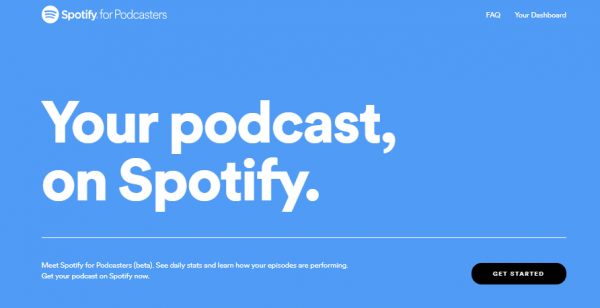


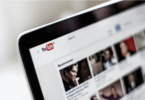


Hola, subí mi podcasts pero no lo tengo relacionado con mi cuenta de Spotify, como puedo anclarlos?
Necesito borrar específicamente un episodio de mi podcast en el que se nombran cosas personales… ¿como lo borro?